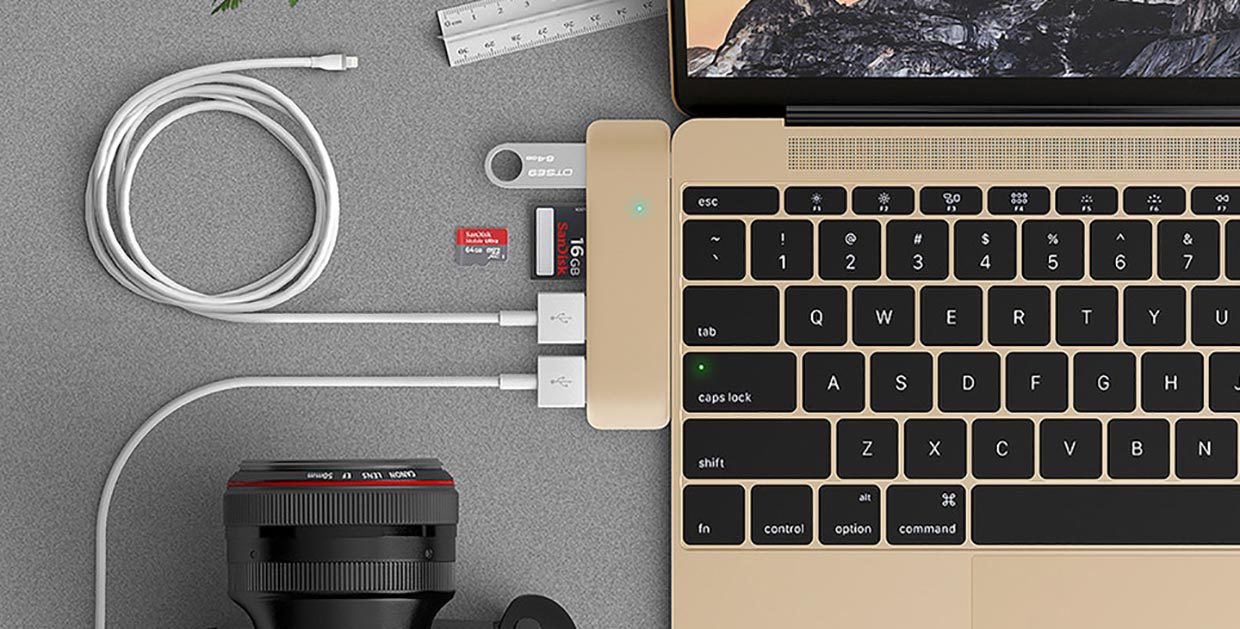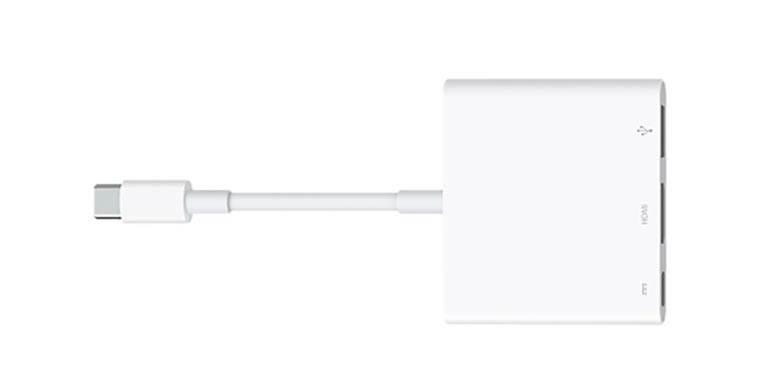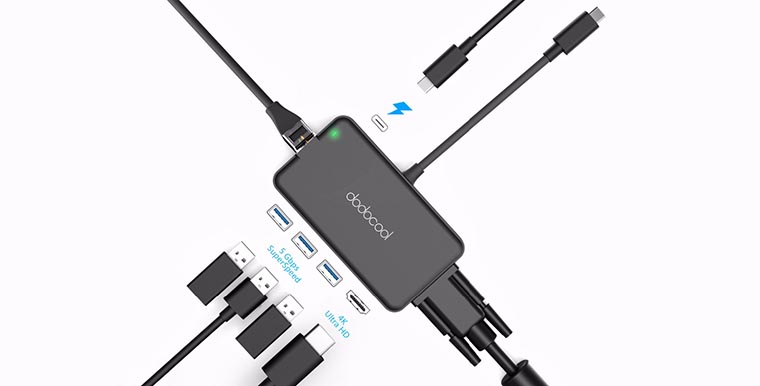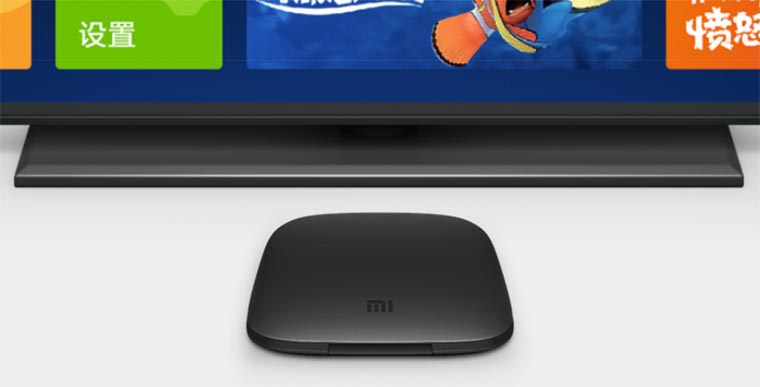Современные адаптеры USB—Ethernet на примере устройства Deppa
Оглавление
История
Первая статья, касающаяся в том числе и адаптеров USB—Ethernet, была опубликована на нашем сайте еще в 2000 году. Таким образом, назвать этот класс устройств новым и неизвестным никак не получается — фактически они появились сразу, как только интерфейс USB из забавной диковинки начал превращаться во что-то полезное, а позднее эволюционировали вместе с USB и Ethernet. Первые модели были рассчитаны на USB 1.1 с его максимальной пропускной способностью в 12 Мбит/с, так что требовать от них чего-либо выходящего за рамки сети-«десятки» смысла не имело. Впрочем, следующее поколение устройств уже получило поддержку Fast Ethernet, но это требовалось лишь для совместимости с прочим кабельным хозяйством — чтоб «не завалить» на 10 Мбит/с все устройства, подключенные к какому-нибудь простенькому хабу. Внедрение же спецификаций USB 2.0 с пропускной способностью до 480 Мбит/с позволило полноценно задействовать «сотку» и начать прощупывать Gigabit Ethernet (пусть и не на полной скорости, но все равно это было существенно быстрее, чем позволял предыдущий стандарт), а переход на USB 3.0 полностью закрыл вопрос с самой быстрой из массовых версий проводной сети. При наличии спроса можно будет повышать скорость и далее — просто пока это не слишком нужно.
Да и сами по себе подобные адаптеры никогда не были предметом массового спроса — настолько, что многие пользователи компьютеров об их существовании просто не знают (собственно, это одна из основных причин, по которой мы решили посмотреть на современное состояние дел в этом сегменте). Сначала поддержка сетей вообще считалась опциональной, но для самых массовых на тот момент компьютеров (то есть настольных) легко решалась при помощи плат расширения (чаще всего — чуть более быстрых, чем встроенные решения, да и лучше совместимых с операционными системами тех лет). Позднее проводная сеть стала обязательной — но точно так же обязательной стала и ее изначальная поддержка любым компьютером (неважно, настольным или мобильным), то есть наличие в нем соответствующего адаптера. На текущий момент некоторые виды компьютерной техники снова начали обходиться без поддержки проводных сетей — но в основном потому, что их пользователей более чем удовлетворяют колоссально развившиеся с тех пор беспроводные сети. Более того, и владельцы компьютеров «классических» форм-факторов даже при наличии встроенного адаптера проводного Ethernet зачастую им не пользуются никогда или почти никогда. Если же говорить об устройствах «нового образца», типа ультрабуков или планшетов, изначально рассчитанных на отсутствие привязки к конкретному месту использования, то там это тем более выполняется.
Теория
С другой стороны, иногда все-таки требуется обеспечить поддержку проводных сетей там, где ее изначально не предусмотрено. Самый простой сценарий — если предусмотрен один сетевой интерфейс, но понадобилось два, а слотов расширения в системе нет (либо они недоступны) — например, когда речь идет о мини-ПК типа Intel NUC и его аналогов. Второй случай — если регулярно возникает необходимость обмениваться большими объемами информации с, например, ультрабуками: даже лучшие версии беспроводных стандартов все еще медленнее, к тому же для их реализации может потребоваться модернизация всей инфраструктуры (тогда как Gigabit Ethernet в домашний сегмент начал продвигаться еще во времена господства в лучшем случае 802.11n с пропускной способностью 150/300 Мбит/с). Возможно также, что использование провода требуется из соображений безопасности, а не скорости. Либо просто в нужном месте нет Wi-Fi, но с незапамятных времен водится сетевая розетка. Либо вообще речь идет о прямом подключении к какому-либо оборудованию, что часто встречается в практике инженера-эксплуатационщика — а носиться по объектам с маленьким планшетом куда удобнее, чем с большим ноутбуком (в маленьких же ноутбуках сейчас встроенная поддержка Ethernet зачастую тоже отсутствует).
По всем этим причинам адаптеры USB—Ethernet не только не вымерли, но и модернизировались, стали даже более универсальными и удобными. В частности, таков наш сегодняшний герой производства компании Deppa (стоимостью от 2 до 3 тысяч рублей на момент подготовки статьи). Подобные продукты есть у многих производителей, причем иногда они стоят существенно дешевле. Но для общего качественного анализа состояния дел он нам вполне подойдет, благо использует популярную элементную базу — в виде контроллера Realtek RTL8153. Появился этот чип в июле 2013 года, однако улучшать его пока необходимости просто нет: сети с большей пропускной способностью на массовое распространение все еще не претендуют. Собственно, по состоянию на конец 2016 года даже в сегменте HPC-кластеров 60% строящихся систем для связи узлов продолжали использовать именно Gigabit Ethernet (чего уж говорить о сетях масштаба «обычных» предприятий), а ведь 1000Base-T (то есть 1 Гбит/с по витой паре пятой категории) в виде спецификаций «устаканился» еще в конце прошлого века.
USB 3.0 (или, как его рекомендовано называть сейчас, «USB 3.1 Gen1») тоже устоялся давно, для полной реализации скоростных возможностей гигабитной сети подходит, имеется в подавляющем большинстве компьютеров и не только компьютеров. Стоит также отметить, что компания Realtek в свое время предусмотрела возможность питания RTL8153 не только от 5 В (стандартное значение для USB), но и от 3,3 В, причем без необходимости в дополнительных схемах — последнее может пригодиться, например, для разработки Ethernet-адаптера под iPhone/iPad 🙂 Впрочем, подавляющее большинство сетевых адаптеров на этом чипе рассчитаны на подключение к USB-порту и все еще на «обычный» разъем А-типа. Адаптер же Deppa нам приглянулся как раз тем, что уже использует разъем Type-C, что облегчает его подключение не только лишь к стационарным компьютерам.
На мобильное использование прямо намекает и дизайн устройства: основная часть размерами с зажигалку (63×23×14 мм) соединяется с USB-разъемом кабелем длиной всего 12 см, а весит вся эта конструкция всего 23 грамма. Для стационарного использования этот адаптер, конечно, тоже подойдет, но в первую очередь производитель упирает на совместимость с MacBook и другими ноутбуками. А только ли с ними?
Практика
Мы решили поэкспериментировать. Для разминки мы взяли NUC 7i5BNH, благо начиная с «седьмого поколения» этих мини-ПК порт USB Type-C есть в каждой модели. Windows 10 снабжена встроенной поддержкой USB-устройств, работающих по протоколу CDC-ECM (Ethernet Control Model), так что отдельная установка какого-либо драйвера не требуется — первое время возни с USB-адаптерами было куда больше (что им популярности не добавляло). То же самое касается и Windows 8.1, а вот для более старых версий Windows драйвер придется устанавливать. Впрочем, Realtek до сих пор поддерживает даже Windows XP.
Но главное, что нас интересовало — сравнение скорости работы со встроенным сетевым адаптером Intel i219V. Выяснилось, что разница есть. Так, например, согласно результатам iperf3, i219V обменивался данными с другим компьютером (точнее, с его сетевым адаптером Qualcomm Atheros Killer E2200) на скорости ≈920 Мбит/с, а RTL8153 обеспечил лишь ≈840 Мбит/с. Загрузка большого файла с NAS продемонстрировала те же 10% разницы. Много это или мало? Мы склоняемся ко второму варианту, поскольку даже 802.11ac на одном потоке выдает примерно вдвое меньше. Соответственно, если вам нужен второй гигабитный адаптер для компактной системы — подобное решение подойдет. Если у вас сгорел «родной» порт Ethernet — тоже.
Но, естественно, наиболее интересно оно тогда, когда и одного-то проводного интерфейса нет — а хочется 🙂 Например, в случае попавшегося под руку MacBook Pro 13″ образца двухлетней давности. Как и следовало ожидать, OS X тоже «подхватила» адаптер практически «на лету», а результаты проверки пропускной способности оказались практически идентичными тем, что мы получили на NUC. Поскольку эти компьютеры имеют сопоставимую производительность, удивляться такому итогу не приходится.
Поэтому мы решили усложнить задачу и взяли бюджетный планшет Chuwi Hi10 Plus — типичное для компаний из материкового Китая «двухсотбаксовое изделие» на базе Atom X5-Z8350. В данном случае у нас получилось лишь порядка 600 Мбит/с, что, впрочем, во-первых, все равно намного быстрее, чем встроенный Wi-Fi 802.11n, а во-вторых, иногда важнее сам факт совместимости. В конце концов, высокая скорость передачи тех же файлов этому планшету не требуется: записывать он их «умеет» не быстрее 20 МБ/с — что во встроенную eMMC-память, что на карту microSD. Но, например, Hi8 Pro того же производителя является одним из самых компактных (дисплей с диагональю 8″, размеры 211×123×9,3 мм, масса 350 г) и дешевых (порядка $100) «Windows-ПК», причем построен на той же платформе и тоже снабжен USB Type-C — а значит, при помощи подобного адаптера его можно подключать к оборудованию, поддерживающему Ethernet, не хуже полноразмерного ноутбука и используя то же самое ПО. Естественно, это не слишком удобно, но все-таки возможно, и при необходимости таким способом можно воспользоваться.
Воодушевленные достигнутым результатом, мы решили немного похулиганить и проверить совместимость адаптера с. устройствами, работающими под управлением Android: Deppa ничего подобного не обещает, а вот Realtek о возможности такого использования RTL8153 в посвященном его выпуску пресс-релизе некогда упоминал. Конечно, подводных камней в этом случае больше. Во-первых, наличие разъема USB Type-C еще не гарантирует поддержку им USB OTG: разъем этого форм-фактора может использоваться в конкретном устройстве только для зарядки или связи с компьютером, но не для подключения внешних устройств. Например, так ведут себя смартфоны Wileyfox Swift 2/2Х и, возможно, не только они. Во-вторых, возможны проблемы со скоростью работы, поскольку новый тип разъема хоть и появился в рамках спецификации USB 3.1, но еще не гарантирует поддержку более быстрых скоростных режимов, чем известные со времен USB 2.0. В частности, USB 3.0 точно не поддерживают все 28-нанометровые SoC Qualcomm и практически вся продукция Huawei, за исключением разве что топового (и относительно нового) Kirin 970. Но даже если поддержка «внутри» SoC есть, производитель конечного устройства может не развести соответствующие контакты в разъеме — это не запрещено. В-третьих, общие выводы по программной поддержке делать крайне сложно — очень многое может зависеть от конкретной прошивки. Формально используемое в Android ядро Linux поддерживает CDC-ECM, однако слишком уж «толстая» программная прослойка «намазана» сверху.
Поэтому глобальным массовым тестированием мы заниматься не стали. Просто отметим, что опробованы были два устройства: планшет Asus ZenPad 3S 10 (Z500KL), работающий под управлением Android 7.0, и смартфон Huawei P20 Pro с установленной EMUI 8.1 (Android 8.1). С обоими адаптер работать не отказался. Правда, сразу обнаружились определенные ограничения: очень похоже, что сервисы Google привязываются к MAC-адресам устройства, так что при проводном подключении не удается, например, зайти в Google Play. Но браузер и разные сетевые утилиты работают — как минимум, не хуже, чем по Wi-Fi. В случае планшета Asus — и не лучше: «сердцем» данной модели является Qualcomm Snapdragon 650, что сразу ограничивает поддержку спецификациями USB 2.0, да и те работают не в полную силу — на загрузке файла у нас получилось лишь ≈25 МБ/с. А вот Huawei P20 Pro выдал вдвое больше — это тоже далеко от теоретического максимума, но явно демонстрирует наличие поддержки USB 3.0.
Эпикриз
На этом мы решили поставить точку. Главное, что удалось определить: адаптеры USB—Ethernet действительно способны работать не только там, где должны, но и там, где проводное подключение устройства изначально не планировалось «by design». Впрочем, последнее, как нам кажется, лучше рассматривать просто в качестве забавного технологического казуса — навскидку в голову не приходит ни одного типового сценария, в котором подключение Android-устройства к проводной сети было бы жизненно необходимым. Другое дело — компактные компьютеры с изначально «настольными» операционными системами (Windows, macOS или Linux). В каких-то случаях ими приходится заменять настольный же компьютер, и, как видим, возможностей современной реализации шины USB вполне достаточно для того, чтобы не слишком страдать об утерянных в погоне за портативностью возможностях расширения типового десктопа. Во всяком случае, один или несколько гигабитных сетевых адаптеров к ним подключить точно можно, и работать они будут сопоставимо с вариантом, использующим «внутренние» шины. Так что если по какой-то причине вам это сделать нужно — решение есть. Но на массовость оно безусловно не претендует, поскольку давно уже нужно не всем пользователям.
Источник
Выбираем USB-адаптер для MacBook с Type-C. Целых 3 способа
Новая эра USB Type-C задерживается и все покупатели 12-дюймовых MacBook или MacBook Pro 2016/2017 рискуют застрять в сложном переходном периоде. С одной стороны «религия» не позволяет использовать устройства со старым USB коннектором, а с другой – современные реалии наносят ответный удар.
Хочешь, не хочешь, а придется закупиться несколькими полезными аксессуарами. Вопрос лишь в том, как обойтись минимальным количеством дополнительных кабелей и переходников и при этом получить максимальную возможность подключения.
Для начала выделим самые распространенные задачи, с которыми новые модели MacBook самостоятельно не справятся:
- банальное подключение iPhone к MacBook;
- подключение к проводной LAN-сети;
- вывод изображения с Mac на монитор или телевизор;
- подключение к ноутбуку USB флешек (2.0/3.0);
- подключение карт памяти из фото/видео камер.
А теперь рассмотрим три подхода к выбору аксессуаров для MacBook с разъемами Type-C.
Apple-way
В Купертино не отрицают необходимость подключать сторонние девайсы к новым MacBook. На сайте компании и у реселлеров продается ряд аксессуаров для этого. Фирменные переходники не отличаются функциональностью и, как всегда, стоят недешево.
Позволяет подключить старые USB-устройства к новому Type-C. При этом один новый порт трансформируется в один старый.
Более продуманный переходник, который один порт трансформирует в 3 разъема. Можно транзитом подключить питание по Type-C, вывести изображение по HDMI и добавить один USB девайс.
Практически полный аналог предыдущего переходника. Единственное отличие – аналоговый видео-разъем вместо цифрового HDMI. Покупать оба смысла нет, каждый выберет подходящий.
Такой кабель позволит без переходников напрямую подключать iPhone к Mac. Многие ждали его в комплекте с iPhone 7, но, возможно, им будет комплектоваться следующее поколение смартфонов Apple.
В Купертино не стали заморачиваться с внешней сетевой картой для новых MacBook, а просто продвигают продукт от Belkin.
В итоге для решения поставленных задач нам необходима минимум пара аксессуаров суммарной стоимостью под 9 тысяч рублей, а для большего комфорта потребуется еще 1-2 устройства. При этом для подключения карт памяти потребуется найти USB картридер, а это еще небольшая прибавка к финальной стоимости набора.
Вот так для полноценного использования недешёвого MacBook нужно выложить еще около 10 тысяч за аксессуары и постоянно «колхозить» с проводами и переходниками.
AliExpress-way
Китайские мастера давно предлагают более универсальные и продуманные решения для подключения периферии к MacBook с USB Type-C портами.
Одно из самых доступных решений с AliExpress. В одной коробке мы получаем транзитный Type-C для зарядки ноутбука, HDMI для вывода изображения, пару USB 3 для iPhone, флешек и других штук и SD-картридер.
Более изысканное решение. Набор портов следующий: транзитный Type-C, 3 USB, HDMI. К сожалению, нет картридера, но дизайн более приятный, размер очень маленький, а кабель для подключения к ноутбуку удобно прячется при транспортировке. А еще можно выбрать аксессуар в цвет MacBook.
Один из самых универсальных хабов для новых MacBook. В одном корпусе уместили Type-C, HDMI, VGA, 3 USB 3.0 разъема и Ethernet порт. Не хватает только картридера, зато не приходится выбирать между цифровым и аналоговым подключением монитора.
Для тех, кому не нравится хаб с кабелем, подойдет такой переходник. Крепится прямо к ноутбуку и превращает один порт в пару USB 3.0, картридер SD, картридер microSD и разъем Type-C.
Такой переходник подойдет для MacBook Pro. Он занимает сразу два порта Type-C, но взамен предлагает пару USB 3.0, пару USB Type-C, картридер SD и картридер microSD.
Как видите, на AliExpress есть много интересных вариантов, все они универсальные и при желании можно перекрыть все свои потребности одним устройством. Ценник при этом не перевалит за 4 000 рублей.
При необходимости за 7-8 тысяч можно выбрать пару аксессуаров, один из которых разместить на постоянном месте работы, а второй компактный носить с ноутбуком для непредвиденных ситуаций.
Hi Tech-way
А теперь начинаем мыслить масштабно. Мы же живем в век беспроводных технологий (это пытаются нам доказать компании, зарабатывающие на переходниках и хабах).
Если каждый день нужно носить MacBook с места на место, то лучше поберечь родные разъемы. Для этого попытаемся организовать передачу данных без проводов.
Вот это уже серьезный удар по проводам. Девайс имеет беспроводной роутер и может выступать как в качестве отдельного маршрутизатора, так и быть репитером в существующей сети. Можно и вовсе подключить устройство по сетевому кабелю.
Теперь к маршрутизатору можно подключить пару флешек и карт памяти (SD и microSD), а еще сюда устанавливается жесткий диск SATA. Так можно без проводов сгружать резервные копии, копировать данные, а при желании даже организовать домашнее NAS-хранилище.
Более компактный дорожный аксессуар. Он тоже может расшаривать LAN-интернет, передавать данные без проводов с подключенных флешек или дисков, а внутрь можно установить SATA накопитель.
C подключением внешних накопителей и проводной сети разобрались, теперь займемся выводом изображения. Любая TV-приставка на Android сможет транслировать картинку с MacBook на экран подключенного телевизора. Поможет с этим приложение Reflector 2.
В виде бонуса получим полноценную приставку с возможностью запускать мобильные игры, пользоваться стриминговыми сервисами или просто смотреть ролики без проводов.
Телевизионная приставка Apple предпоследнего поколения может стать отличным аксессуаром для MacBook благодаря функции AirPlay. Конечно, 4K не поддерживается, зато работает все просто и быстро без дополнительного ПО и настроек.
Найти новую в продаже очень сложно, придется пробежаться по разным интернет-площадкам.
Совсем без проводов в нашем «беспроводном царстве» не обойтись, лучше запастись самым простым и универсальным решением. Через такой переходник при необходимости можно подключить любую периферию.
Бери сразу несколько, разбросай их по самым посещаемым местам и с подключением никогда не возникнет проблем.
В этом случае придется подбирать минимум пару девайсов: один для работы с сетью и накопителями, а другой для вывода изображения. А на сдачу можно набрать простых переходников про запас. В итоге имеем все те же 8-10 тысяч рублей, но получаем решение с другим уровнем комфорта. Практически все будет работать без проводов.
Получается, что в любом случае на аксессуары для новых MacBook придется потратить около 10К рублей. Apple фан-бои выберут белые кабели и переходники, любители китайского шопинга на эту сумму наберут многофункциональные хабы, а мечтающие о беспроводном мире гики скомбинируют ТВ-приставку и беспроводное хранилище данных.
Источник